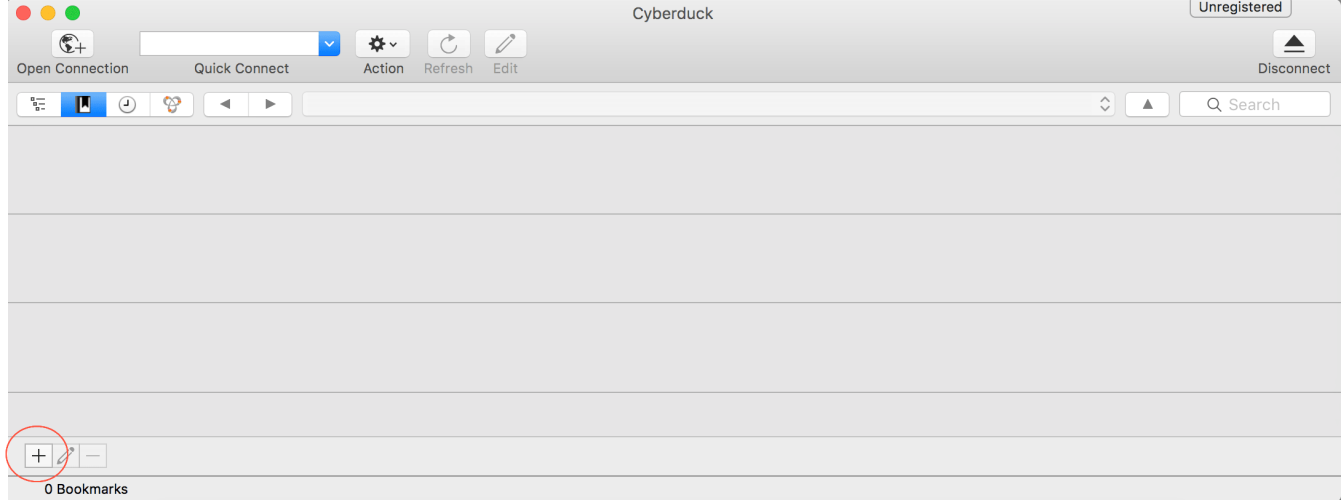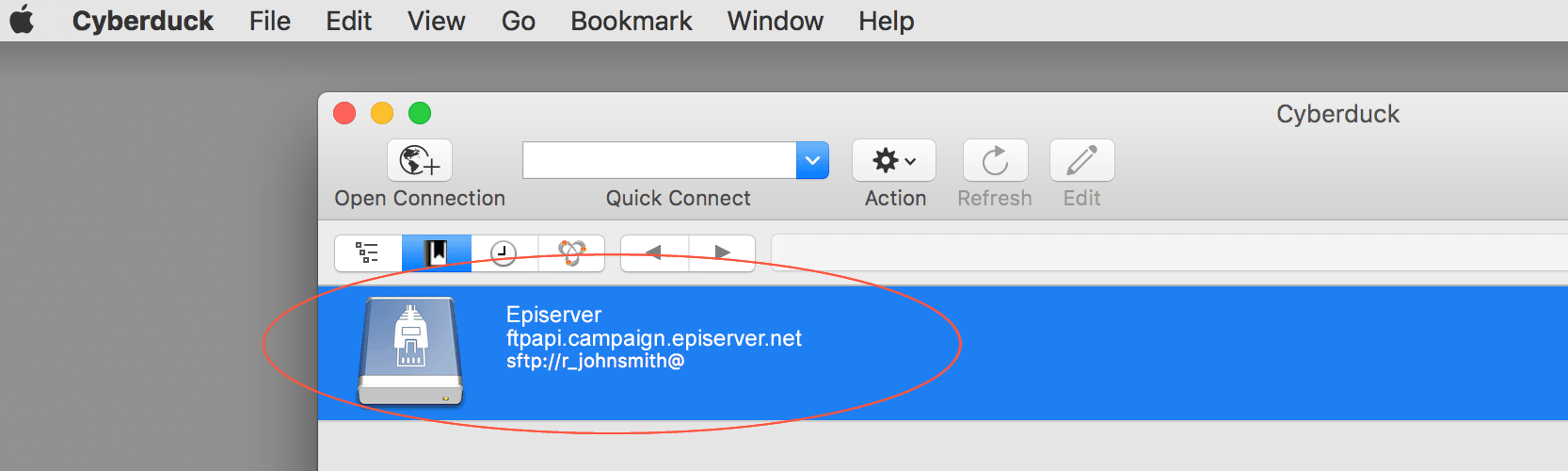SCP für macOS/OS X konfigurieren
SCP für macOS/OS X konfigurieren
Dieses Kapitel beschreibt, wie Sie unter macOS (früher: OS X) den verschlüsselten Dateiaustausch mittels Secure Copy Protocol (SCP Steht für „Secure Copy Protocol“. Netzwerkprotokoll für sicheren Datentransfer.) konfigurieren und verwenden. Der Dateiaustausch ist notwendig, um externe Systeme in Optimizely Campaign zu integrieren.
Konfigurationsschritte
- Schlüsselpaar erstellen
- Benutzerkonto für den SCP-Zugriff einrichten
- Cyberduck herunterladen und installieren
- SCP-Verbindung zum Optimizely Server herstellen
Schritt 1: Schlüsselpaar erstellen
- Öffnen Sie das Programm Terminal im Verzeichnis Dienstprogramme.
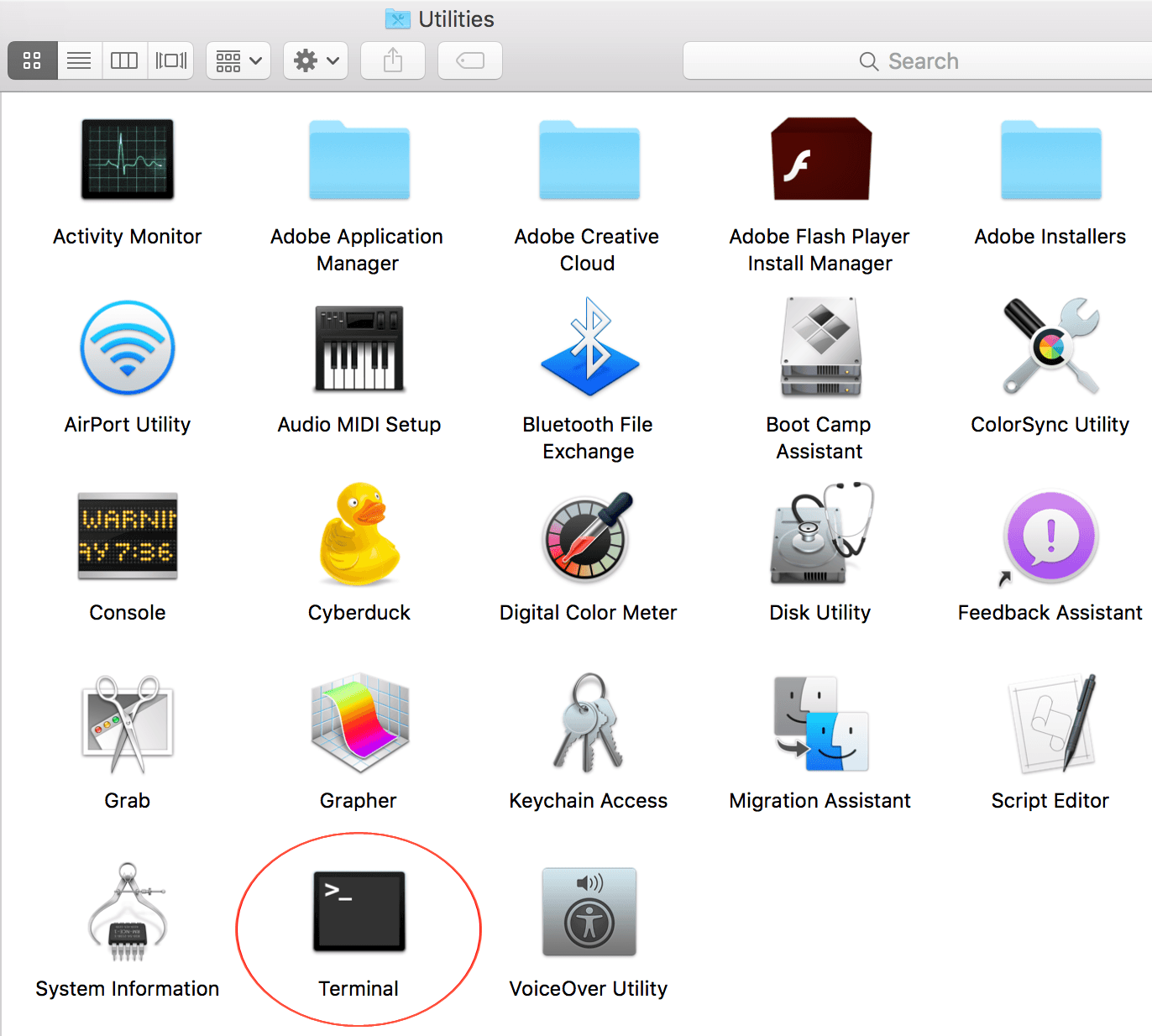
- Geben Sie den Befehl
ssh-keygenein und drücken Sie die Eingabetaste.
- Geben Sie einen Speicherort und einen Dateinamen für das Schlüsselpaar an. Wenn Sie das Schlüsselpaar beispielsweise mit dem Dateinamen key auf Ihrem Desktop speichern möchten, geben Sie
/Users/<Name Ihres Benutzerordners>/Desktop/keyein. Drücken sie die Eingabetaste.
Standardmäßig schlägt das Terminal als Speicherort das unsichtbare Verzeichnis .ssh in Ihrem Benutzerordner und den Dateinamen id_rsa vor. Wenn Sie keine individuellen Eingaben vornehmen, wird das Schlüsselpaar automatisch in dem unsichtbaren Verzeichnis mit dem vorgeschlagenen Dateinamen gespeichert – der private Schlüssel wird mit dem Dateinamen id_rsa erstellt und der öffentliche Schlüssel wird erweitert um .pub. Der vollständige Dateiname des öffentlichen Schlüssels lautet dann id_rsa.pub.
Sie den Namen Ihres Benutzerordners einsehen, indem Sie in der Menüleiste des macOS-Finders auf Gehe zu > Benutzerordner klicken. Der Finder öffnet dann ein neues Fenster, das in der oberen Leiste den Namen Ihres Benutzerordners anzeigt.
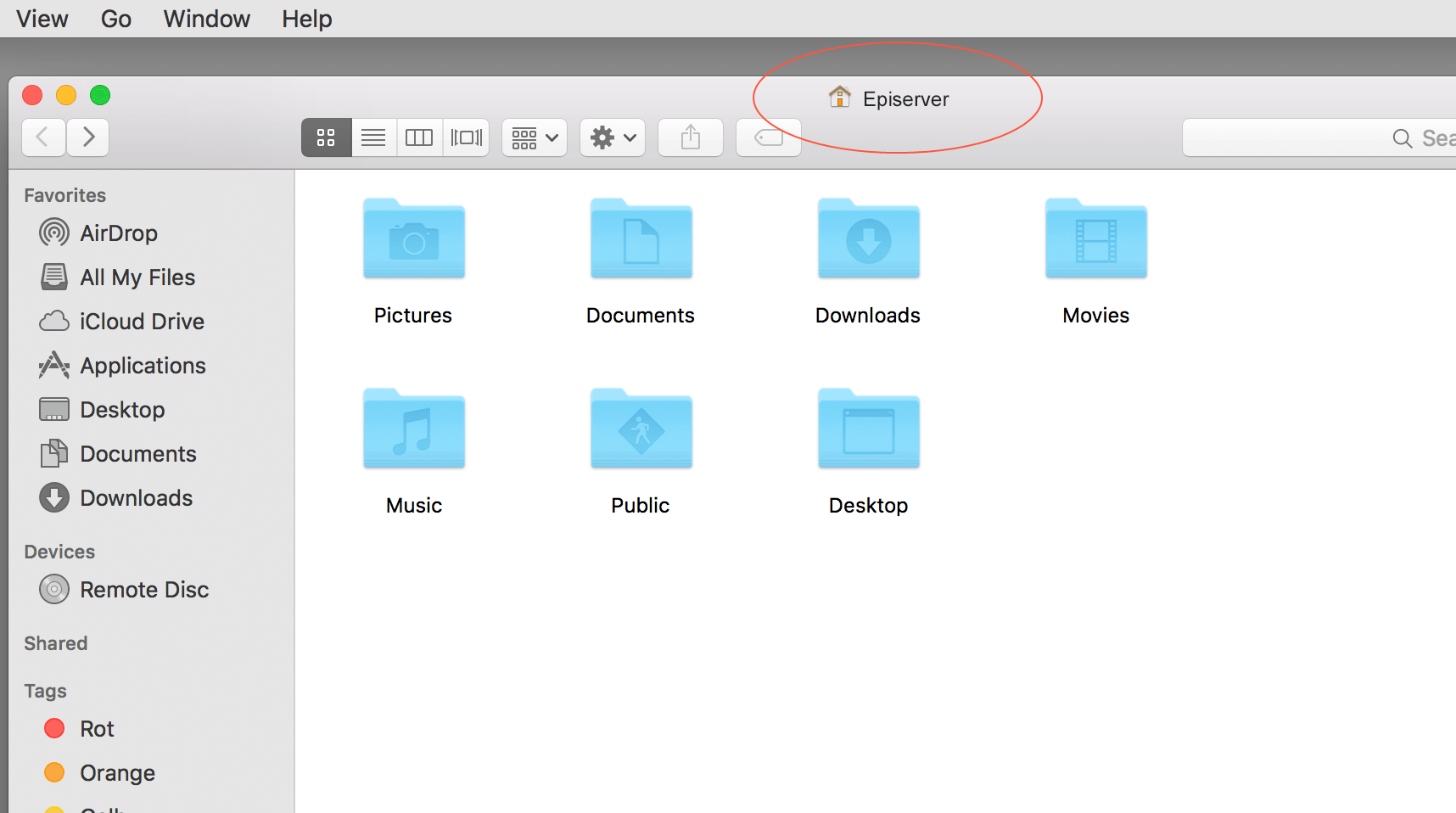
- Geben Sie im Fenster Enter passphrase ein Passwort (nicht sichtbar) ein.

Merken Sie sich Ihr Passwort. Sie benötigen das Passwort später, wenn Sie eine Verbindung zum Optimizely Server herstellen.
- Wiederholen Sie Ihr Passwort und drücken Sie die Eingabetaste.
- Ihr Key Fingerprint wird im Terminal-Fenster angezeigt, hinter dem Hinweis The key fingerprint is:. Kopieren Sie Ihren Key Fingerprint in ein Textdokument und speichern Sie das Textdokument.
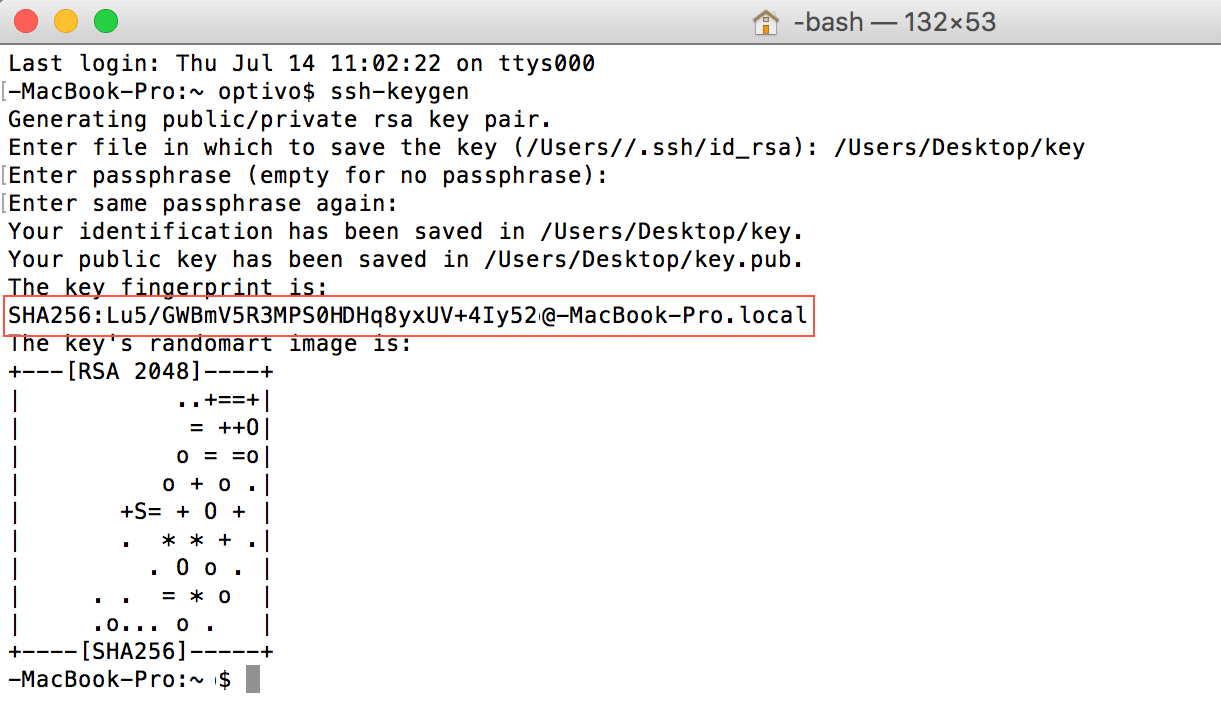
Schritt 2: Benutzerkonto für den SCP-Zugriff einrichten
- Kopieren Sie den Public key (die Datei mit der Endung .pub) und senden Sie ihn per E-Mail an die Kundenbetreuung.
- Kopieren Sie den Key fingerprint und senden Sie ihn in einer separaten E-Mail an die Kundenbetreuung.
Aus Sicherheitsgründen dürfen Sie den öffentlichen Schlüssel und Ihren Key Fingerprint niemals zusammen in einer E-Mail versenden.
- Die Optimizely Kundenbetreuung richtet Ihr Benutzerkonto ein und sendet Ihnen die Daten per E-Mail.
Schritt 3: Cyberduck herunterladen und installieren
Cyberduck ist ein kostenloses Programm, um sich mit einem Server zu verbinden.
- Öffnen Sie den Link https://cyberduck.io.
- Klicken Sie auf Download Cyberduck for Mac.
- Wenn der Download abgeschlossen ist, öffnen Sie das Download-Verzeichnis, in dem Sie Cyberduck heruntergeladen haben. Eine Installation ist nicht notwendig.
- Optional: Verschieben Sie Cyberduck aus Ihrem Download-Verzeichnis in das Verzeichnis, in das Sie Cyberduck dauerhaft speichern möchten, z. B. in Programme oder Dienstprogramme.
Schritt 4: SCP-Verbindung zum Optimizely Server herstellen
- Öffnen Sie Cyberduck.
- Klicken Sie links unten auf das Plus-Symbol +, um ein neues Lesezeichen für die Verbindung zum Optimizely Server anzulegen.
- Klicken Sie auf die obere Drop-down-Liste und wählen Sie die Verbindungsart SFTP (SSH Verbindung) aus.
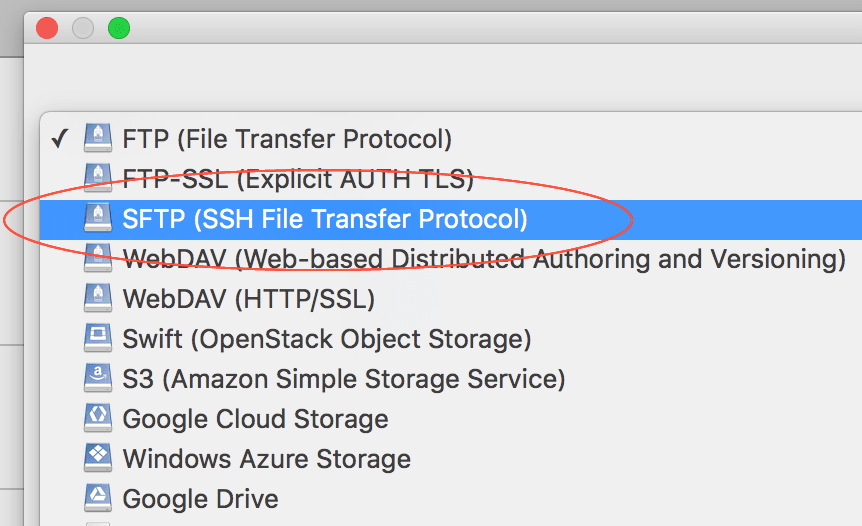
- Definieren Sie die folgenden Felder:
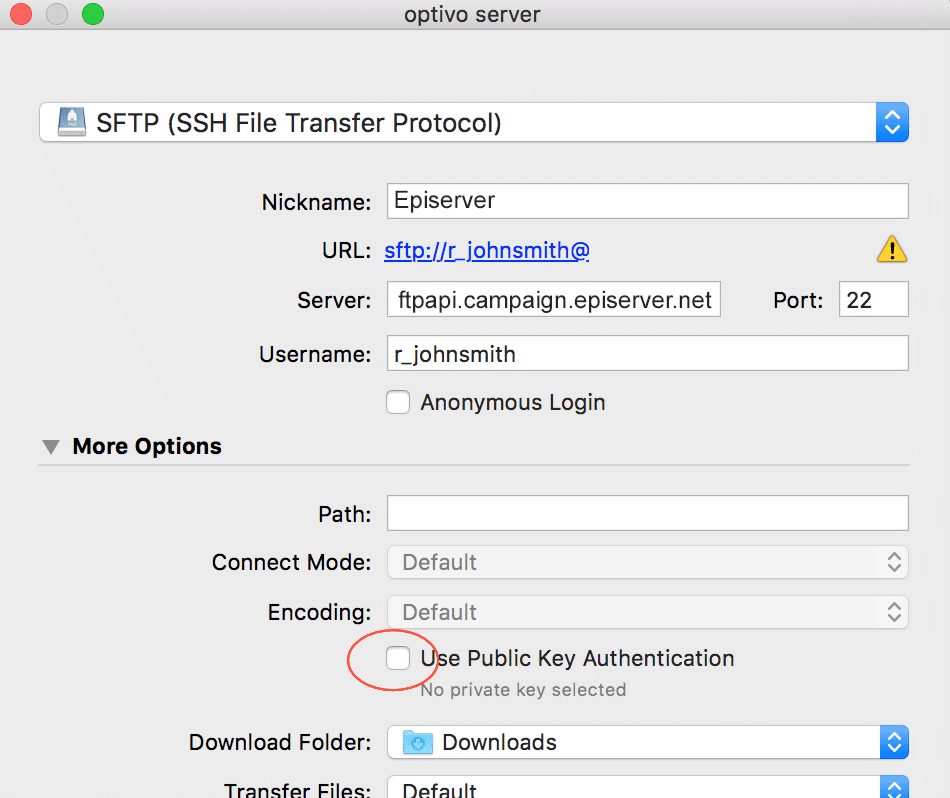
- Name. Geben Sie einen Namen für das Lesezeichen ein.
- Server. Geben Sie die Adresse ftpapi.campaign.episerver.net ein.
- Benutzername. Geben Sie Ihren Benutzernamen ein.
- Aktivieren Sie unter Erweiterte Optionen die Option Public Key Authentisierung verwenden.
- Öffnen Sie das Verzeichnis, in dem Ihr privater Schlüssel gespeichert ist und wählen Sie Ihren privaten Schlüssel aus.
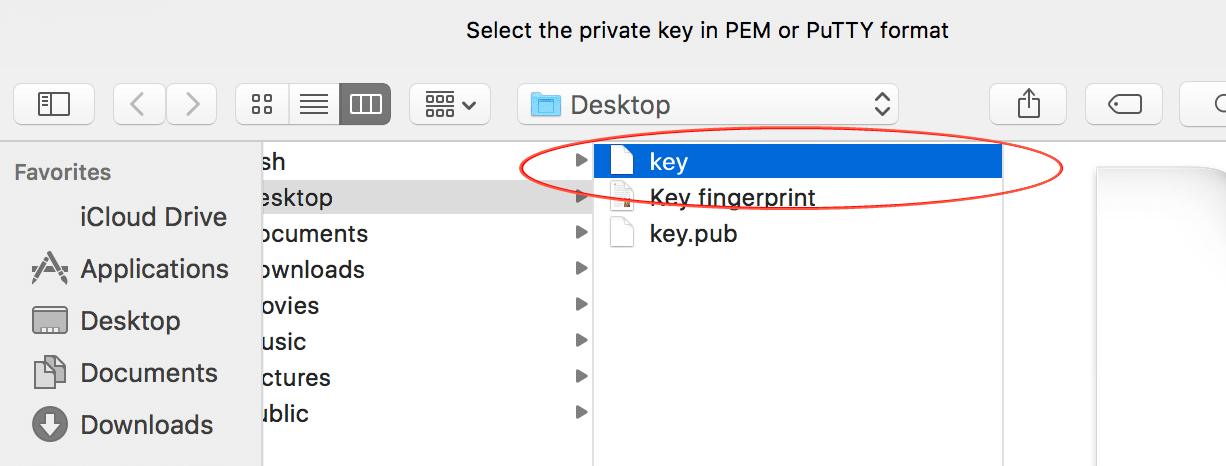
Verwechseln Sie nicht den privaten Schlüssel mit dem öffentlichen Schlüssel. Für die Option Public Key Authentisierung verwenden müssen Sie auf Ihren privaten Schlüssel verweisen.
- Klicken Sie rechts unten im Fenster auf Auswählen.
- Schließen Sie das Einrichtungsfenster des Lesezeichens, indem Sie links oben auf die rote Schließen-Schaltfläche klicken.
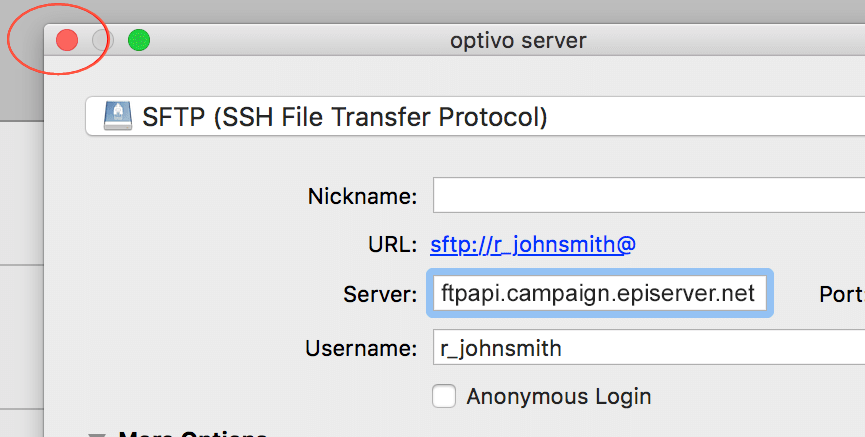
- Um eine Verbindung zum Optimizely Server herzustellen, doppelklicken Sie auf das gespeicherte Lesezeichen der Verbindung zum Optimizely Server.
- Wenn Sie zur Eingabe Ihres Passworts aufgefordert werden, geben Sie das Passwort ein, das Sie bei der Erstellung des Schlüsselpaars vergeben haben.